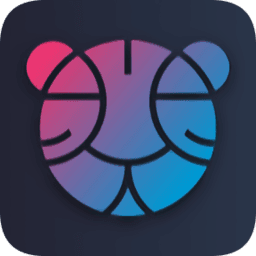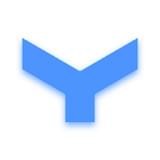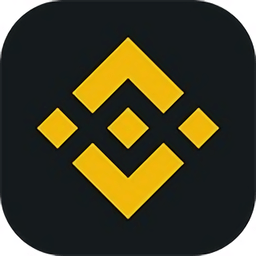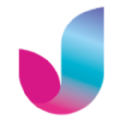如何利用微软Powershell实现Windows中重命名多个文件的操作?
时间:2018-03-05 来源:互联网 浏览量:
这篇文章Eleght科技给大家分享一下如何在Windows系统中完成多个文件的重命名,做一个小总结,其中包括利用CMD和Powershell进行更改的方法。
很多情况下我们可能需要对自己的多个文件进行排序改名,那么到底如何正确快速的批量更改文件名呢?其实一个小小的重命名也有很多的小技巧。当我们需要对一列文件进行重命名多个名字时,我们可以选择第一个,鼠标右键选择重命名即可。
但是这样显得有点麻烦
技巧一,我们选择这个文件后,直接按一下F2键,就可以对这个文件进行重命名了,是不是很方便呢?
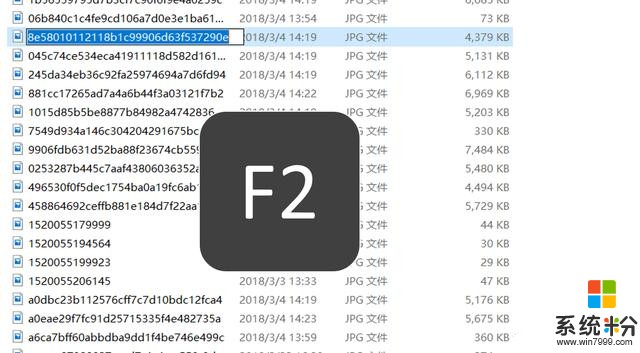
技巧二,巧用Tab键,当我们编辑完第一文件名还想接着往下进行编辑时,我们只需要按一下Tab键就可以切换到下一个进行重命名了
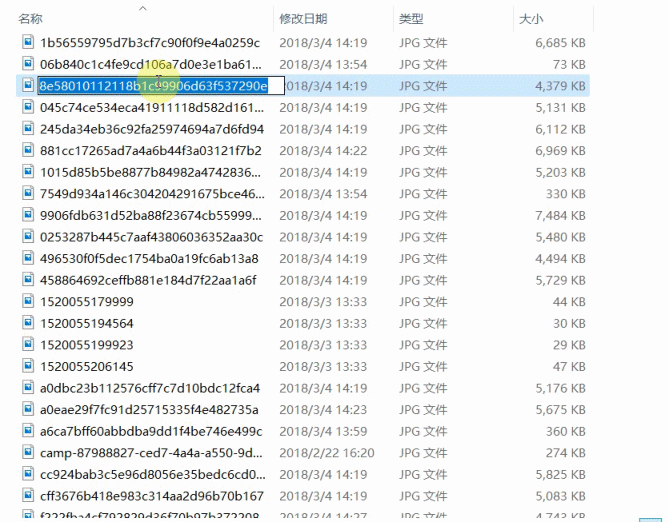
当我们需要对多个文件进行编辑时,我们直接选中范围,用Ctrl单个进行选择,或者用shift键选择一段范围,接着我们F2重命名第一个文件,按一下回车键,你就会发现紧接着选中的文件会依次自动添加上编号。
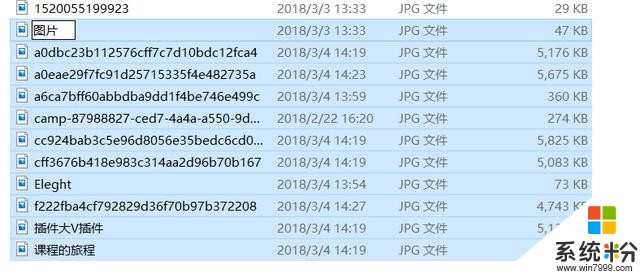
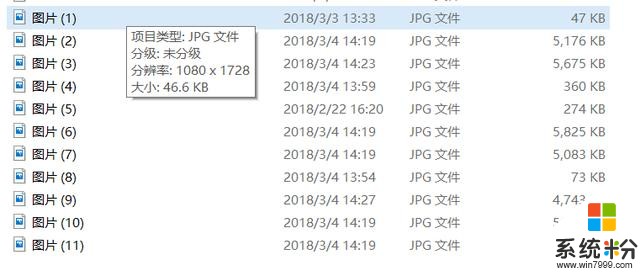
下面小E再来分享一下如何用powershell重命名多个文件

PowerShell为在命令行环境中重命名文件提供了更大的灵活性。使用PowerShell,可以将命令的输出(称为“commandlet”)以PowerShell的形式输出到另一个命令,就像在Linux和其他类UNIX系统上一样。需要的两个重要命令有Dir,作用是列出当前目录中的文件,Rename-Item重命名项目。将Dir的输出传送给Rename-Item,然后开始工作。
在所需的位置打开PowerShell窗口的最快方法是首先在文件资源管理器中打开该文件夹。从“文件”菜单中,找到“打开Windows PowerShell”,然后选择“打开Windows PowerShell”就可以了
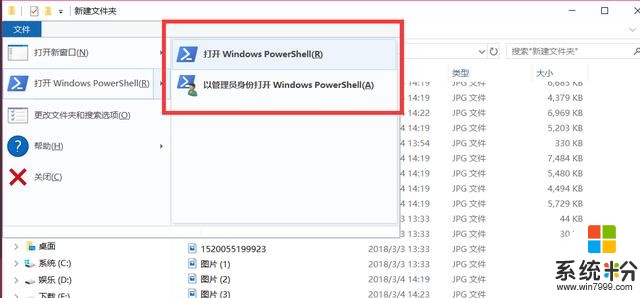
首先我们先来看看如何命名单个文件,命令的语法格式如下:
rename-item "原文件名" "新文件名"

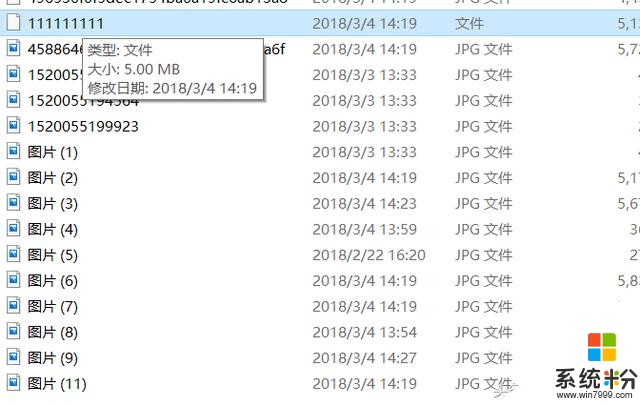
我这里忘记了加后缀,成为了一个不识别的文件。
如何利用Powershell批量改文件扩展名
比如说我需要将C盘下的qq文件夹内的所有文本文件改成html文件,我们可以使用以下这条命令:
get-childItem 'C:\qq' *.txt | rename-item -newname { $_.name -replace '\.txt','.html' }
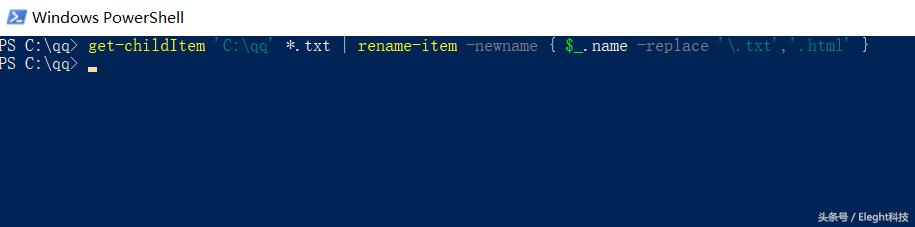
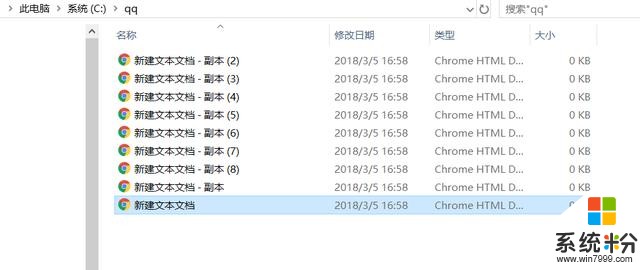
我们可以看到我在这个目录下所放的文本文件都成为了HTML文件。
如何批量的将文件的增加前缀名呢
比如说我还用qq这个目录下的文件进行操作,我将这个目录下的文件前缀加上Eleght,我们可以输入以下内容:
get-childItem -r *.html | rename-Item -newname{'Eleght'+$_.name}
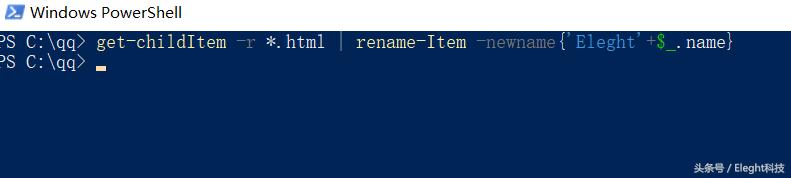
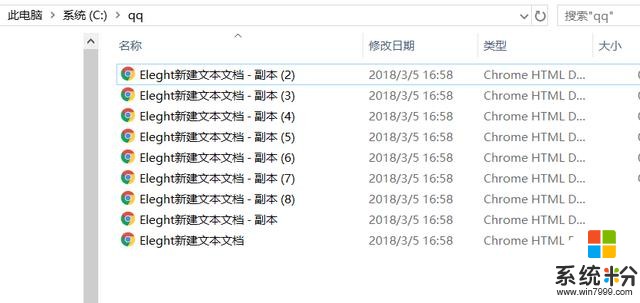
那如何彻底的将这些文件批量的重命名呢,我们需要输入下面这段内容

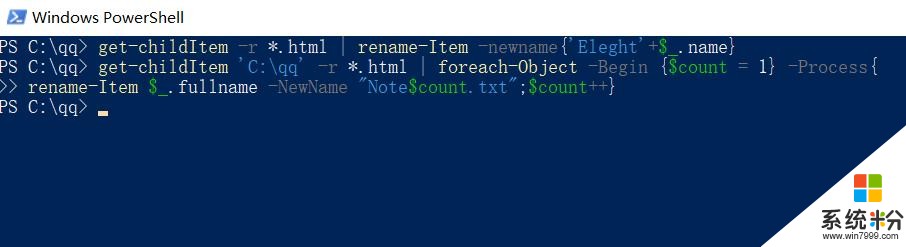
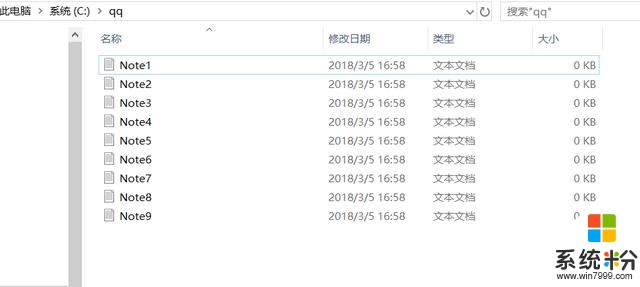
ps:对于微软的power shell,操作起来真的会有些麻烦,但是同样也很强大,可以查找“powershell为什么强大”类的文章做以了解,你也能通过各种命令实现更加复杂的需求,小E今天介绍的也只是冰山一角,有兴趣的朋友可以好好去研究研究,我是小E,咱们下期见!
相关资讯
最新热门游戏
微软资讯推荐
- 1 Windows10将按月收费?网友:按分钟计费更不是好
- 2 霍金警告:人工智能背叛人类!微软谷歌行业大佬紧急出手!
- 3 Win10企业版创意者更新ISO增强安全功能
- 4新的 Windows 和新的 Surface,微软要用这两款神器再战 Google 和苹果
- 5微软Chromium版Edge浏览器高对比度模式曝光
- 6微软为企业版用户开出绿色通道:Win7退役后仍可免费获得一年更新
- 7Defender干扰第三方杀软?微软称绝不会
- 8微软侧目!最爱Windows 10还是企业用户
- 9Intel反对没用! 骁龙835 Win10电脑年底爆发: 运行exe
- 10Win10 RS3首个重大功能曝光: My People回归!